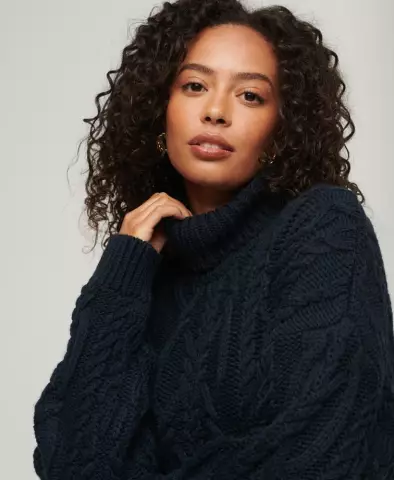Le courrier électronique voyage d'un endroit à un autre (même s'il s'agit de différentes parties du continent) en quelques minutes. Le seul inconvénient du courrier électronique est l'impossibilité de retracer le chemin de la lettre et de vérifier si elle a été livrée. Cependant, certains programmes de messagerie vous permettent de personnaliser les rapports de livraison. L'un de ces programmes s'appelle The Bat!
Instructions
Étape 1
Lancez le programme The Bat. Si vous n'avez pas configuré ce programme et qu'aucune de vos boîtes aux lettres n'est connectée, configurez les paramètres. Il vous faudra: le nom de votre boîte mail, le mot de passe pour y accéder, ainsi que les noms et ports des serveurs de réception et d'envoi de courrier (ceci est consultable sur la page de votre serveur de messagerie sur Internet).
Étape 2
En règle générale, la configuration de la boîte aux lettres elle-même est rapide. Accédez au site Web mail.ru et cliquez sur le bouton "S'inscrire". Ensuite, remplissez toutes les données que le système demandera. Enregistrez le nom de la boîte e-mail et le mot de passe pour y accéder. Entrez les données dans le programme et enregistrez.
Étape 3
Placez le curseur sur le nom de la boîte aux lettres et cliquez sur le bouton droit de la souris. Sélectionnez l'élément du bas « Propriétés de la boîte aux lettres ». Tous les paramètres liés au fonctionnement de votre boîte aux lettres se trouvent ici. Activez l'élément "Modèles", "Nouvelle lettre".
Étape 4
Cochez les cases à côté de Confirmation de livraison et Confirmation de lecture. Veuillez noter que le premier message est envoyé par le serveur de messagerie (c'est-à-dire une notification automatique), et le second est envoyé par l'utilisateur lui-même ou son client de messagerie (c'est-à-dire le même programme The Bat, si votre destinataire l'utilise).
Étape 5
Cliquez sur "OK" pour confirmer les modifications. Examinez le reste des propriétés de la boîte aux lettres. Ici, vous pouvez configurer la vérification automatique des lettres entrantes à un certain intervalle de temps, définir les paramètres d'enregistrement des lettres et créer des en-têtes pour les nouveaux messages.
Étape 6
N'oubliez pas que lorsque vous sélectionnez l'item "Lire la confirmation", vous laissez le choix à l'utilisateur. C'est-à-dire que votre destinataire peut ne pas vouloir vous envoyer de lettre de confirmation de lecture et la supprimera simplement du dossier Boîte d'envoi.